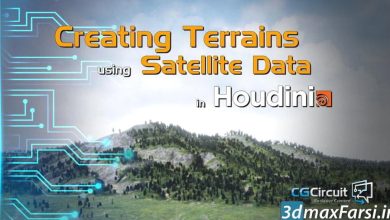آموزش مقدماتی آنریل انجین Unreal Engine 4 : آشنایی با برنامه سطح مبتدی
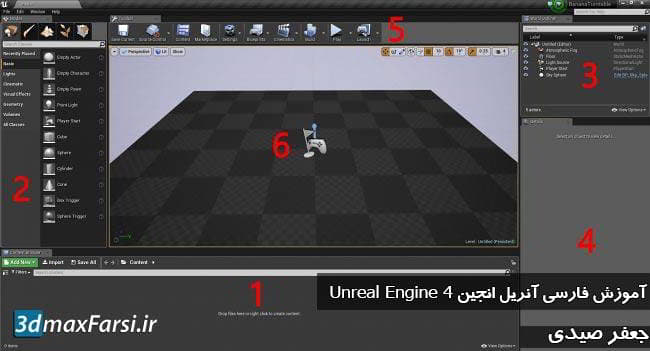
آموزش مبتدی Unreal Engine 4 آنریل انجین برای بازی سازی
به سری آموزش های بازی سازی کامپیوتری با نرم افزار آنریل انجین Unreal Engine 4 خوش آمدید. نرم افزار آنریل انجین یک مجموعه از ابزار های فوق العاده برای ساخت هر نوع بازی است. از بازی های دوبعدی ساده برای موبایل 2D mobile games گرفته تا بازی های حرفه ای در سطح جهانی مانند کال او دیتوی AAA console titles و …
رابط کاربری آنریل انجین، فوق العاده ساده easy-to-use interface است و معمولا کاربران، خیلی سریع شروع به بازی سازی میکنند. در درس های قبلی (Unreal Engine 4 tutorial) کلی از کار های ابتدایی مانند نصب آنریل انجین (Installing the engine) ، وارد کردن است ها (Importing assets) ، ساخت متریال Creating materials و … را انجام دادیم. وحتی با استفاده از بلوپرینت Blueprints ها یک سری از آبجت ها را با عملکرد های پایه ای (basic functionality) را ساختیم.
توسعه یک بازی برای کاربران مبتدی متور بازی سازی Unreal Engine 4 engine ، بسیار ساده است و امروزه با استفاده از انواع غالب ها و آبجکت های آماده، محیط های طراحی شده بلو پرینت Blueprints Visual Scripting system و … میتوان یک بازی ساخت و فقط کافی است که شما محیط آماده بازی را وارد کنید و قوانین بازی را تعریف کنید. بدون نیاز به اینکه حتی یک خط کد code نویسی کنید ! همچنین میتوانید دوره صفر تا صد آموزش آنریل انجین 4 را هم از سایت دانلود و مشاهده بفرمایید.
1) پنجره Content Browser : این پنجره، تمام فایل های پراجکت شما را نشان میدهد. در این پنجره، میتوانید فولدر جدید بسازید و فایل های خود را سازماندهی کنید
2) پنل Modes : این پنل، شما را قادر میکند تا بین ابزارها، سویچ کنید. مثلا Landscape Tool – Foliage Toolو همچنین با این ابزار میتوانید انواع آبجکت را وارد صحنه کنید. مثلا نور و دوربین lights – cameras
3) پنل World Outliner: تمام آبجکت ها را در لول جاری شما را نشان میدهد.به راحتی میتوانید از آبشن های search و filter by type استفاده کنید.
4) پنجره Details : هر آبجکتی را که انتخاب کنید، جزئیاتش را در اینجا میتوانید ببینید.
5) نوار ابزار Toolbar : شامل چندین عملکرد مختلف است.
6) پنل Viewport : در این پنجره، میتوانید level خود را مشاهده کنید.
فیلم آموزشی آنریل انجین Video Tutorial
پخش آنلاین : آموزش مقدماتی آنریل انجین Unreal Engine 4 آشنایی با برنامه سطح مبتدی
نسخه کامل آموزش فارسی بازی سازی آنریل اینجین سه بعدی : مقدماتی تا پیشرفته
Unreal Engine 4 beginner video tutorials at 3dmaxfarsi a Blueprint Interface is a collection of one or more functions that can be added to other Blueprints. نصب موتور Unreal 4: Unreal Engine 4 برای نصب از Epic Games Launcher استفاده می کند. به وب سایت Unreal Engine بروید و روی دکمه Get Unreal در گوشه سمت راست بالا کلیک کنید. قبل از اینکه بتوانید پرتاب را دانلود کنید، باید یک حساب کاربری ایجاد کنید. پس از اینکه یک حساب کاربری ایجاد کردید، پرتاب را برای سیستم عامل خود دانلود کنید. آموزش فارسی و جامع معماری در آنریل انجین 4 .هنگامی که پرتاب را دانلود کرده و نصب کرده اید، آن را باز کنید. پنجره زیر ظاهر خواهد شد: ایمیل و گذرواژهی که برای بارگیری پرتاب استفاده کردید را وارد کنید و روی ورود به سیستم کلیک کنید. پس از ورود به سیستم، این پنجره ظاهر خواهد شد: در گوشه بالا سمت چپ، کلیک کنید نصب موتور. پرتاب شما را به صفحه ای می برد که آموزش مقدماتی در آن شما می توانید اجزای نصب را انتخاب کنید. توجه: Epic Games به طور دائمی موتور Unreal را به روز می کند، بنابراین نسخه موتور شما ممکن است کمی متفاوت از این باشد. به عنوان مثال، از آنجا که اولین پیش نویس این آموزش نوشتم، نسخه تا به حال 4.14.3 به روز شده است! تا زمانی که حداقل نسخه 4.14 داشته باشید، باید برای این آموزش تنظیم کنید. انتخاب های پیش فرض عبارتند از: مقدمه، قالب ها و بسته های ویژگی و منبع موتور. ایده خوبی است که این چک را ترک کنید. به همین دلیل آنها مفید هستند: محتوای شروع کننده: این مجموعه ای از دارایی است که می توانید به صورت رایگان در پروژه های خود استفاده کنید. این شامل مطالب مانند مدل ها و مواد است. صفر تا صد بازی سازی با آموزش آنریل انجین 4 آموزش Unreal Engine 4 ، آموزش بازی سازی با UE4 قدرتمندترین موتور بازی سازی دنیا ! آموزش فارسی آنریل 4. شما می توانید این ها را به عنوان دارایی های نگه دارنده یا در بازی نهایی خود استفاده کنید. قالب ها و بسته های ویژگی: قالب ها قابلیت های اساسی مربوط به ژانر انتخاب شده شما را تنظیم می کنند. به عنوان مثال، چیدن الگو اسکرول سمت، یک پروژه با شخصیت، حرکت اساسی و یک دوربین ثابت را ایجاد می کند. منبع موتور: Unreal منبع باز است، یعنی هر کسی می تواند تغییرات در موتور ایجاد کند. اگر می خواهید دکمه های سفارشی را به ویرایشگر اضافه کنید، می توانید با تغییر کد منبع آن را انجام دهید. پیمایش پایین لیست، سیستم عامل های مختلف موجود است. اگر شما در حال برنامه ریزی برای توسعه یک پلتفرم خاص نیستید، به راحتی آن را غیرفعال کنید. هنگامی که اجزای خود را انتخاب کرده اید، روی نصب کلیک کنید. وقتی نصب کامل می شود، موتور در کتابخانه شما ظاهر می شود. اکنون زمان ایجاد پروژه است .مرورگر محتوا: این پنل تمام پرونده های پروژه شما را نمایش می دهد. از این برای ایجاد پوشه ها و سازماندهی فایل های خود استفاده کنید. شما می توانید فایل های خود را با استفاده از نوار جستجو یا با استفاده از فیلتر ها جستجو کنید. حالت ها: این پانل به شما امکان می دهد بین ابزارهایی مانند ابزار Landscape و Foliage Tool را انتخاب کنید. ابزار Place ابزار پیش فرض است. این به شما اجازه می دهد تا انواع مختلفی از اشیا را در سطح خود قرار دهید مانند چراغ ها و دوربین ها. جهانی Outliner: تمام اشیا را در سطح فعلی نمایش می دهد. شما می توانید لیست را با قرار دادن موارد مرتبط به پوشه ها سازماندهی کنید. همچنین دارای توانایی جستجو و فیلتر کردن بر اساس نوع. جزئیات: هر جسم شما انتخاب می شود، خواص آن در اینجا نمایش داده می شود. از این پانل برای ویرایش تنظیمات شی استفاده کنید. تغییرات ساخته شده تنها بر این نمونه از شی تاثیر می گذارد. برای مثال، اگر شما دو حوزه داشته باشید و اندازه آن را تغییر دهید، تنها به شی مورد انتخاب تاثیر می گذارید. نوار ابزار: شامل انواع توابع مختلف است. بیشترین استفاده شما از بازی است. Viewport: این نمایش سطح شماست. شما می توانید با نگه داشتن کلیک راست و حرکت موس خود را به اطراف نگاه کنید. برای حرکت، نگه دارید راست کلیک کنید و از کلیدهای WASD استفاده کنید.